Inhaltsverzeichnis
Wir alle kennen die Grundlagen der Subtraktion, bei der es hauptsächlich darum geht, die Differenz zwischen zwei oder mehr Werten zu ermitteln. Dieser Artikel zeigt Ihnen die Subtraktionsformel in Excel, die Sie in Ihrer Excel-Arbeitsmappe verwenden können, um Ihr Wissen zu verbessern.
Download Arbeitsbuch Praxis
Formeln zum Subtrahieren in Excel.xlsxGrundlegende Subtraktionsformel
=Nummer 1 - Nummer 2In Excel gibt es keine Funktion zum Subtrahieren. Sie müssen die Subtraktion mit einer Formel in Excel durchführen. Die Subtraktion beginnt immer mit einem Gleichheitszeichen (=), sonst funktioniert sie nicht.
So können Sie eine Subtraktion in einer Zelle durchführen:
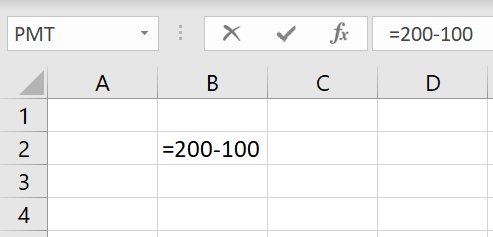
So erhalten Sie das Ergebnis 100.
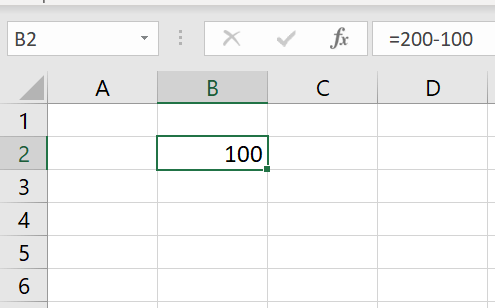
7 Möglichkeiten zur Verwendung der Subtraktionsformel in Excel
1. die Subtraktionsformel zwischen zwei Zellen
Sie können die Subtraktion von Werten aus verschiedenen Zellen mit Hilfe von Zellverweisen durchführen. Hier ist ein Datensatz, der das Gehalt einer Person und ihre Ausgaben zeigt.

Wenn wir nun wissen wollen, wie hoch seine Ersparnisse sind, müssen wir seine Ausgaben von seinem Gehalt subtrahieren, was Sie mit Hilfe von Zellbezügen tun können.

Danach drücken Sie EINGEBEN Das Ergebnis können Sie sehen.
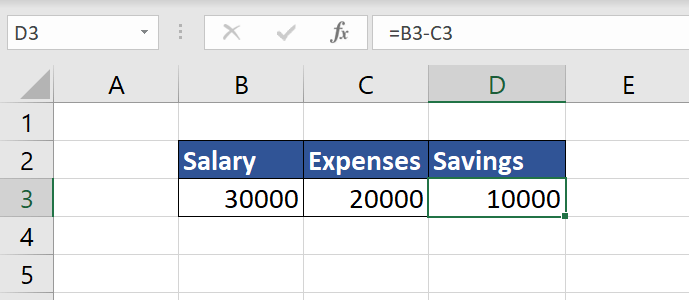
Wie Sie sehen, haben wir erfolgreich eine Subtraktion mit einer Formel in Excel durchgeführt.
Lesen Sie mehr: Addieren und Subtrahieren mehrerer Zellen in Excel (3 Beispiele)
2. die Subtraktion zwischen mehreren Zellen
Sie können auch mehrere Zellen auf einmal subtrahieren. Die Formel ist ebenfalls dieselbe.
Hier sehen Sie einen Datensatz, der das Gehalt einer Person und alle ihre Ausgaben zeigt. Jetzt wollen wir ihre Ersparnisse wissen, die durch Subtraktion aller Werte von ihrem Gehalt erreicht werden können.

Fügen Sie nun eine Zelle mit dem Namen Ersparnis hinzu. Hier ist Zelle C2 das Gehalt. Um die Ersparnis zu ermitteln, ziehen wir einfach alle Ausgaben von seinem Gehalt ab, indem wir die Formel befolgen.
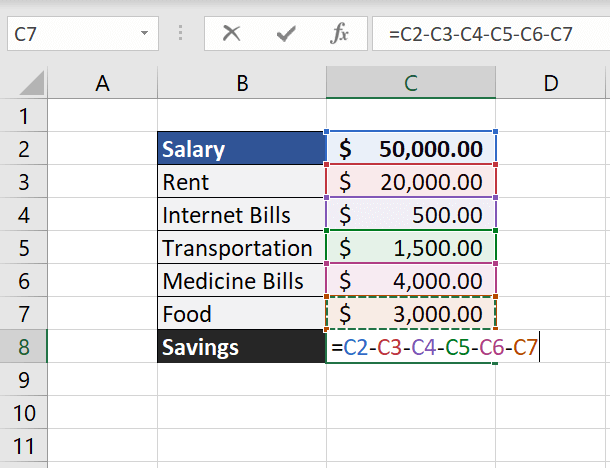
Nach Eingabe dieser Formel drücken Sie Eingabe und Sie können das Ergebnis sehen.

Lesen Sie mehr: Wie man mehrere Zellen in Excel subtrahiert (6 effektive Methoden)
3. die Subtraktion zwischen Spalten
Nun kann es vorkommen, dass Sie Werte zwischen den Spalten subtrahieren müssen, was Sie auch über einen Zellbezug tun können.
a. Spaltenwerte subtrahieren
Hier ist ein Datensatz eines Shops, der Produktnamen, Einkaufs- und Verkaufspreis in verschiedenen Spalten enthält.
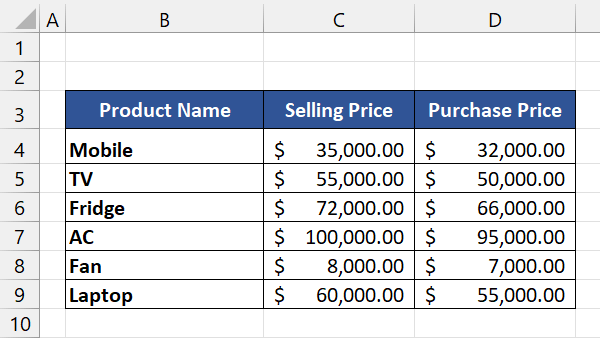
Wenn Sie den Nettogewinn für jedes Produkt wissen wollen, müssen Sie nur den "Einkaufspreis" vom "Verkaufspreis" abziehen.
Alles, was Sie tun müssen, ist eine einfache Subtraktion. Hier subtrahieren wir Zelle D4 von Zelle C4.

Wenn Sie mit Ihrer Formel fertig sind, drücken Sie EINGEBEN .

Ziehen Sie nun die Füllgriff ("+"-Zeichen) über all diese Zellen, um die Formel zu kopieren.

Hier können Sie Ihr gewünschtes Ergebnis "Nettogewinn" für jedes Produkt sehen.
b. Einen bestimmten Wert von einer anderen Spalte subtrahieren
Manchmal kann es vorkommen, dass Sie eine Subtraktion eines bestimmten Wertes von einer anderen Zelle einer ganzen Spalte durchführen müssen. Sie können dies durch absolute Zellreferenzen tun. Wenn Sie nicht über absolute Zellreferenzen Bescheid wissen, lesen Sie bitte unseren Artikel über "Was ist und wie macht man einen absoluten Zellbezug in Excel?"
Hier ist ein Datensatz, der die Beträge verschiedener Personen zeigt. Nun muss eine bestimmte Gebühr von ihrem Betrag abgezogen werden. Die Gebühr ist in Zelle G3 angegeben.
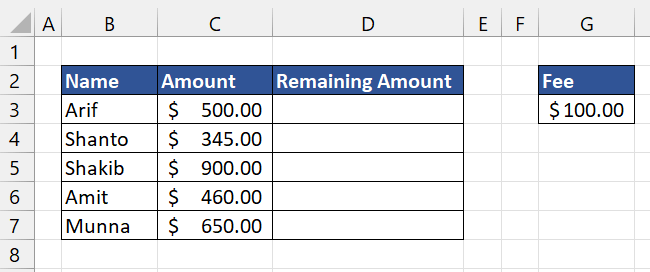
Jetzt müssen wir diese Gebühr von jedem der Beträge abziehen. Sie müssen für diese Gebühr den absoluten Zellbezug $G$3 verwenden.

Dann drücken Sie Eingabe .

Ziehen Sie nun diese Zelle, um Ihre Formel über die gesamte Spalte zu kopieren. Sie erhalten dann den Betrag, der nach Abzug übrig geblieben ist.

Lesen Sie mehr: Wie man in Excel Spalten subtrahiert (6 einfache Methoden)
4 Subtraktionsformel für Prozentsätze in Excel
Die Grundformel funktioniert gut, wenn Sie eine Subtraktion zwischen Prozentsätzen durchführen.
=75% - 25%
Sie können dies auch über einen Zellbezug tun, indem Sie Folgendes tun:
=B3-C3 
Presse EINGEBEN
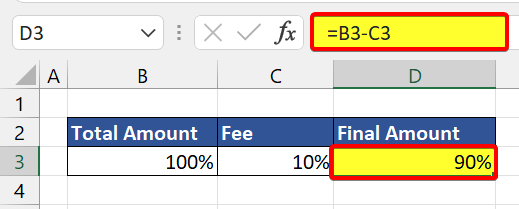
Sie können einen Prozentsatz von einer Zahl subtrahieren, d.h. um einen Prozentsatz verringern.
= Anzahl* (1 - Prozentsatz)
Damit können Sie einen Betrag um 30% reduzieren:
= 1000 * (1 - 30%)
Sie können dies über einen Zellbezug in Excel tun.
=B3*(1-C3) Hier ist ein Datensatz von einigen Geschäftsleuten, die in den Aktienmarkt investiert haben und einen Prozentsatz ihres Betrags verloren haben.
Wir werden herausfinden, wie viel Geld nach der Berechnung des Verlusts verbleibt, indem wir unsere Formel für die prozentuale Abnahme verwenden.

Hit Eingabe Es wird der verbleibende Betrag angezeigt.

Ziehen Sie nun die Formel an das Ende der Spalte, um alle verbleibenden Beträge zu erhalten.
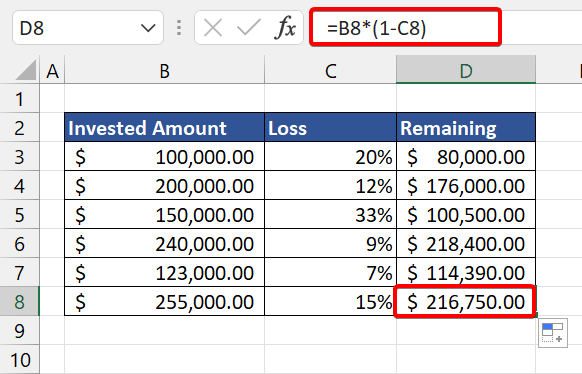
Lesen Sie mehr: Subtraktion in Excel anhand von Kriterien (3 geeignete Beispiele)
5. die Formel für Daten
Die Subtraktion zwischen zwei Daten ist hier nicht sehr kompliziert, die folgende Formel funktioniert problemlos:
= Enddatum - Startdatum

Es gibt auch einige Möglichkeiten, dies auf folgende Weise zu tun:
=DATE(2021,5,1)-DATE(2021,2,12) =DATEVALUE("2/1/2021")-DATEVALUE("19/1/2020")
6. die Subtraktionsformel für die Zeit
Dies entspricht auch der Subtraktion von Daten.
= Endzeit - Startzeit
Bei Verwendung der Zellreferenz sieht es wie folgt aus:
=C3-B3 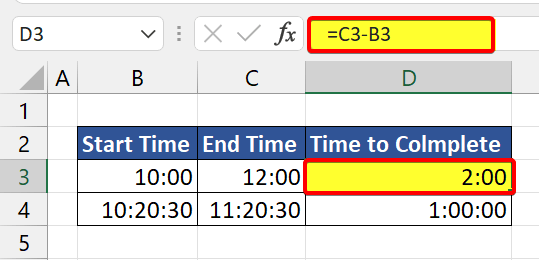
7. die Subtraktionsformel für Text
Nun werden Sie sich vielleicht fragen, ob man mit dem Minus(-)-Zeichen einen Text von einem anderen Text subtrahieren kann. Die Antwort lautet: Nein, das kann man nicht. Aber wir können ein bestimmtes Wort oder einen bestimmten Text von einem anderen Textwert subtrahieren. Dazu müssen Sie aber andere Funktionen verwenden.
a. Subtraktionsformel für Text mit Unterscheidung zwischen Groß- und Kleinschreibung
Um den Text einer Zelle von einer anderen Zelle zu subtrahieren, werden wir die Funktionen TRIM und Substitute verwenden.
Die Ersetzungsfunktion ersetzt den Text aus dem gewünschten Text durch ein Leerzeichen.
Die Funktion Trim entfernt dann das zusätzliche Leerzeichen.
=TRIM(SUBSTITUTE(B3,C3,"")) Die obige Formel funktioniert folgendermaßen:
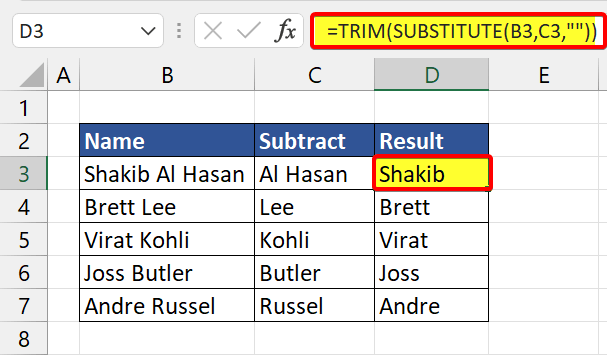
b. Subtraktionsformel für Text mit Unterscheidung der Groß-/Kleinschreibung
Die vorherige Formel entfernt den exakten Text aus dem Namen. Wenn Sie jedoch nicht möchten, dass Ihre Formel zwischen Groß- und Kleinschreibung unterscheidet, können Sie die folgende Formel verwenden:
=TRIM(REPLACE(B3,SEARCH(C3,B3),LEN(C3),"")) Die Funktion SEARCH gibt die Position des ersten zu subtrahierenden Zeichens in der ursprünglichen Zeichenkette zurück, wobei die Groß- und Kleinschreibung des Textes ignoriert wird.
Diese Zahl geht in das Argument Startnummer von die Funktion REPLACE .
Die Funktion LEN dient im Wesentlichen dazu, die Länge der Teilzeichenkette zu ermitteln, die entfernt werden soll. Diese Zahl geht in das Argument num_chars von ERSETZEN.
Hier können Sie sehen, dass C4 die Teilzeichenkette ist, die wir aus B4 entfernen wollen.

Schlussfolgerung
Diese Formeln werden Ihnen auf jeden Fall helfen, Ihre Excel-Kenntnisse zu verbessern. Um das Beste daraus zu machen, müssen Sie es selbst ausprobieren. Wenn Sie mehr über die Funktionen und Formeln von Excel wissen wollen, besuchen Sie unsere Website Exceldemy.com andere Excel-bezogene Artikel.


